Обработчик сценариев
В выпуске за июнь 2024 г. (24.5) представлены новые возможности, улучшение технологических процессов и важные исправления в After Effects.
Повысьте реалистичность ваших композиций путем точного моделирования теней
Ограничители тени — это 3D-слои, специально разработанные для захвата теней, которые также позволяют создавать более реалистичные композиции путем точного имитирования теней, отбрасываемых 3D-объектами на 2D-фон. Это выделенные отдельные плоскости или поверхности, которые в противном случае являются прозрачными, расположенными внутри композиции позади или под объектом, на который другие объекты отбрасывают тени.
При работе с композицией включите ограничитель тени, выбрав для параметра Принимает тени значение Только в свойствах Параметры материала слоя, который вы хотите использовать в качестве слоя ограничителя тени. Такая функция делает слой сам по себе невидимым, а также захватывает тени, отбрасываемые объектами в слоях над ним.


Узнайте, как эффективно использовать ограничители теней для создания реалистичных теней и улучшения общего визуального качества композиций.
Включение в композиции встроенной анимации из импортированных файлов 3D-моделей.
After Effects позволяет импортировать файлы 3D-моделей с встроенными анимациями непосредственно в композицию и выбирать композицию, которую требуется включить. Эти встроенные анимации могут быть полностью настроенным движением персонажей или другими сложными движениями.
Импортируйте 3D-модель со встроенной анимацией, разверните свойства слоя 3D-модели на панели Временная шкала, а затем используйте раскрывающееся меню в разделе Параметры анимации для выбора встроенной анимации, которую вы хотите включить.


Научитесь включать в свою композицию встроенные анимации из файлов 3D-модели.
Извлекайте данные о глубине из 3D-сцены и используйте карты глубины для создания более реалистичных составных 3D-объектов
Извлечение данных о глубине из сцены Advanced 3D для понимания относительных расстояний объектов в сцене. Используйте эти карты глубины для создания эффектов с учетом глубины, чтобы создавать убедительные реалистичные композиции, имитируя реальные настройки камеры.
Извлеченные данные о глубине можно использовать в After Effects двумя способами:
- Создайте карту глубины с помощью эффекта Извлечение 3D-канала
- Примените один из эффектов 3D-канал, который может напрямую ссылаться на данные о глубине
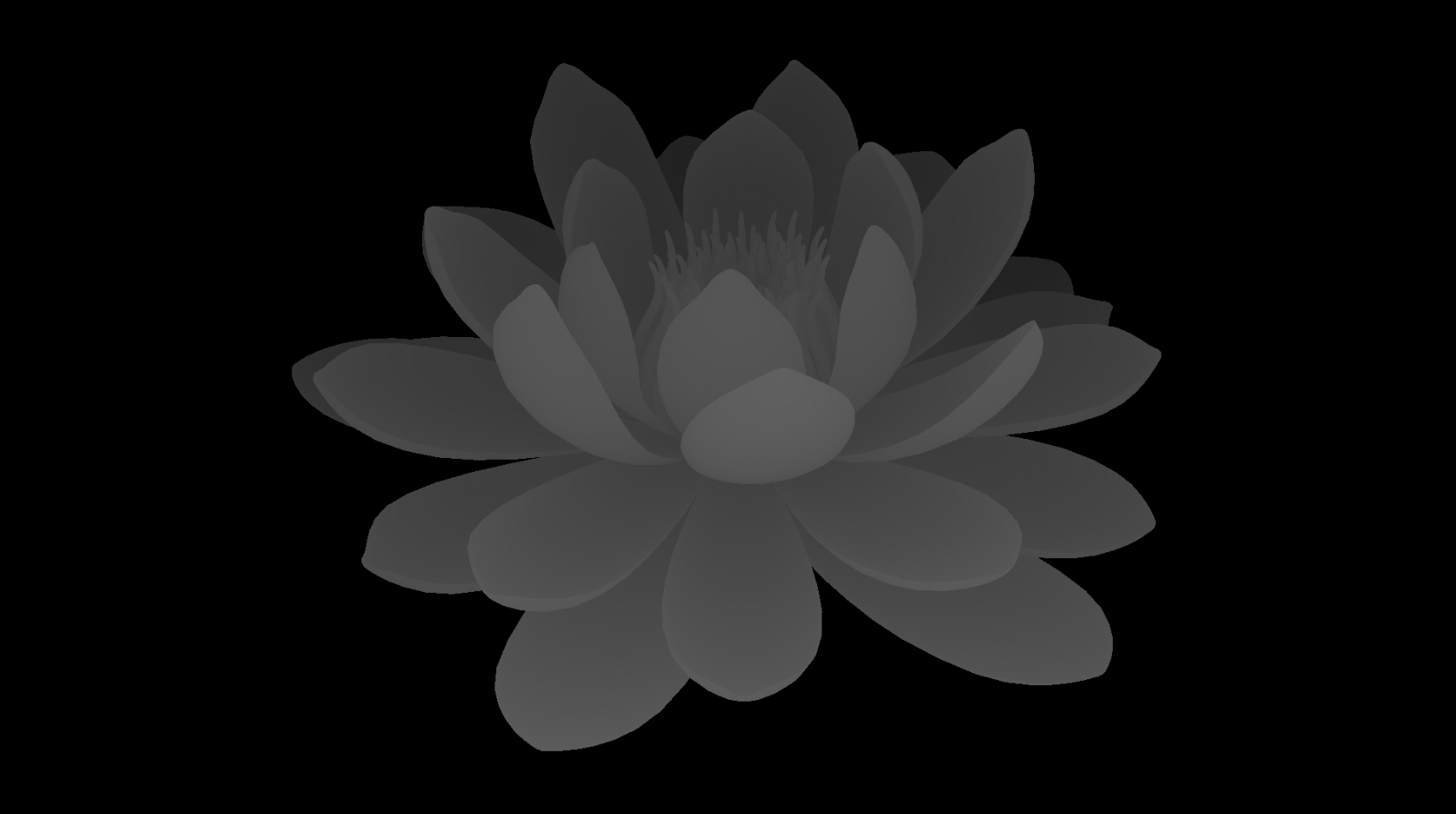
Пример применения эффекта Colorama к карте глубины, созданной с помощью эффекта «Извлечение 3D-канала».
Подробнее о параметре Извлечение 3D-данных о глубине в After Effects.
Теперь можно импортировать файлы 3D-моделей OBJ из библиотек в композиции
В дополнение к GLB и GLTF возможность добавлять файлы 3D-моделей из ваших библиотек в вашу композицию теперь расширена до файлов 3D-модели формата OBJ. Вы можете добавить 3D-модели OBJ в свои библиотеки Creative Cloud Libraries из Adobe Stock, вашей локальной системы или ваших проектов After Effects.
Подробнее об импорте 3D-моделей из Creative Cloud Libraries в проект.
Представляем новые стили для оптимизации творческого процесса и мгновенного улучшения композиций.
В After Effects теперь добавлены 33 новых стиля, разработанных для оптимизации творческих процессов и повышения быстродействия при создании композиций. Эти стили варьируются от инфографики и чисел до переходов и текстур.
Эти стили обеспечивают прочную основу для часто используемых элементов, одновременно предоставляя управление и гибкость для настройки в соответствии с требованиями проекта.
Ниже приведен список недавно добавленных шаблонов настроек:
- Радиальный эффект аниме — создание радиальных фоновых изображений в стиле аниме
- Линии скорости аниме — классические линии скорости для придания энергии и импульса
- Произвольные цвета — создание анимированных случайных вариантов выбранного цвета
- Произвольное выключение — произвольное включение/выключение непрозрачности слоев
- Произвольные целые числа — создание случайных целых чисел в пользовательском диапазоне
- Генератор волновых значений — быстрое создание циклического движения, управляемого синусоидальными волнами, треугольными волнами и пр.
- Текстовое поле 2D (фигура) — создает настроенный слой фигуры с элементами управления, указывающими на текстовый слой для динамического изменения размера и анимации
- Текстовое поле 2D (маска и эффекты) — применение непосредственно к текстовому слою для одного и того же динамического текстового поля с помощью одного слоя
- Ограничительная рамка — выделение важного содержимого в ограничительной рамке
- Наклейка с морщинистым вырезом — добавление эффекта морщин в кадры
- Почтовая марка — кадрирование содержимого в стиле почтовой марки
- Зубчатая рамка — создание элегантных зубчатых краев для изображений и видео
- Горизонтальные полосы — визуализация данных с помощью горизонтальных полос, управляемых ползунками в элементах управления эффектами
- Линейный график — простое размещение точек данных с помощью линейных графиков
- Радиальная диаграмма — представляйте свои данные в круглом формате, уже настроенные и готовые для анимации
- Счетчик обратного отсчета с фиксированным интервалом — больше никаких неравномерных счетчиков! Работает с любой гарнитурой. Включает форматирование запятых и пр.
- Валютный счетчик с фиксированным интервалом — анимация значений валют в стандартных форматах для различных валют
- Процентный счетчик с фиксированным интервалом — полностью отформатированные процентные значения
- Таймер обратного отсчета с фиксированным интервалом — таймеры обратного отсчета стали проще! От минут до дней
- Переключаемый элемент курсора — крайне полезная функция для моделирования взаимодействия пользовательского интерфейса рабочего стола.
- Винтажная звезда — добавьте немного ретро-шарма с такими фигурами, как винтажные звезды
- Поверхность CD — имитация внешнего вида поверхности компакт-диска
- Чип-фольга — создание анимированных текстур металлической фольги
- Голографическая фольга — создавайте выразительные голографические эффекты, отличные от текстовых слоев
- Топографические линии — наложение и анимация топографических линий
- Чернильное растворение — переход между клипами с помощью чернильного растворения
- Чернильное вытеснение диафрагмы — отображение контента с помощью органического вытеснения диафрагмы
- Чернильное линейное вытеснение — органическое вытеснение в кадр
- Пиксельное растворение — пикселизация видеоряда при его растворении
- Пиксельное вытеснение диафрагмы — объединение пикселизации и вытеснения диафрагмы
- Пиксельное линейное вытеснение —линейное вытеснение с пикселизацией
- Отдельная шкала XYZ — независимая анимация по осям X, Y и Z
- Увеличение и сохранение альфа-канала — сохранение существующего альфа-канала любого слоя при применении эффекта «Увеличение»
Ознакомьтесь с полным списком стилей анимации, доступных в After Effects.
Панель «Свойства» используется для доступа к свойствам «Камеры» и «Освещения» и их изменения, а также преобразований их слоев.
При работе со слоями Камера и Освещение в After Effects можно использовать панель Свойства как центральный элемент управления для быстрой настройки свойств и параметров настройки Преобразования слоев без перехода на временную шкалу.


Подробнее о том, как панель «Свойства» позволяет ускорить и упростить анимацию.
Улучшенное управление шрифтами в ваших проектах с помощью новых обработчиков текстовых сценариев.
Внедрение двух новых обработчиков текстовых сценариев — одного для получения шрифтов, используемых в проекте, и другого для замены шрифтов — позволяет легко настраивать текст и повышает общую эффективность при работе с текстовыми слоями в проекте.
|
|
Цель |
|
Получите доступ к шрифтам, которые используются в текущем проекте After Effects, и их список. |
|
|
Замените один шрифт, используемый в текстовых слоях, другим в нескольких текстовых слоях в проекте. |
Ниже приведен пример сценария, который отображает шрифты, используемые в текущем проекте, и позволяет заменить их другим установленным шрифтом. Загрузите демонстрационный сценарий, создайте слой Текст с образцом текста и запустите сценарий в After Effects.
Загрузить
